首页 >
工具使用 >
绘制Excel图表时需要注意的问题 Excel绘制最小分发时间图表
时间:2018-04-11 11:04:28
绘制Excel图表时需要注意的问题 Excel绘制最小分发时间图表,【excel助手】今天为大家分享一篇干货知识,如何设置Excel绘制最小分发时间图表,今天的分享角度是从工作中常用的角度谈的,正如标题提到的“绘制Excel图表时需要注意的问题 Excel绘制最小分发时间图表”快跟着小编来看看这一干货文章吧!
经常使用Excel的朋友都知道,我们绘制Excel图表并不是难事,但我们在绘制图表时也会碰到一些问题,如果我们不注意这些问题,绘制的Excel图表就有可能出现错误,甚至反映不出正确的信息,反而影响数据的分析。我们用默认数据区域绘制Excel图表时需要注意的问题有以下几种。
有些人喜欢利用数据区域自动绘制图表,也就是单击数据区域内的任意单元格,再单击功能区的插入选项卡,在图表功能组中单击某个图表类型,制作出指定的图表。在有些情况下,这种方法得到的图表会出现意想不到的结果。
图1和图2左侧显示的是示例数据,其中A列的月份是用数字表示的。此时,如果利用数据区域自动绘制图表,就会得到如图1和图2右侧所示的图表。此时,不论是柱形图还是折线图,A列的月份数据是作为数据系列绘制在图表上,而不是分类标志。
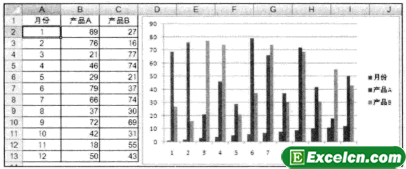
图1
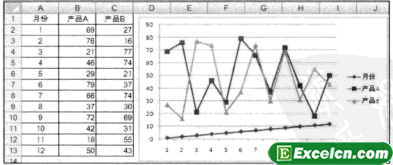
图2
如果月份是在数据区域的第一行,此时用数据区域自动绘制Excel图表,也会出现同样的问题,如图3和图4所示。
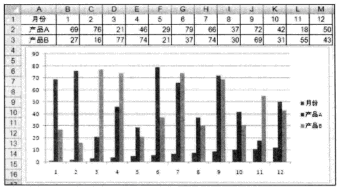
图3
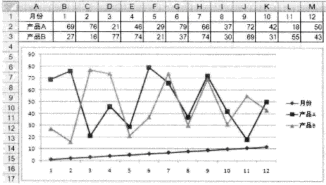
图4
造成这种情况的原因就是第1列或第1行的数据是数字,而不是文本,并且该列和该行有标题。如果标题是文本,那么不论该列或该行的数据是否为数字,Excel都会自动将其处理为分类标志。此时,要么在绘制的图表中把月份数据系列删除,然后重新设置分类标志;要么在数据区域中进行调整。
如果要在数据区域中进行调整,需要删除月份数据列或月份数据行的标题,让该单元格为空,即将表格整理为图5所示的情形,此时自动绘制的图表中就不会出现月份数据系列了。并且图表的分类标志就是A列的数据,如图6所示。
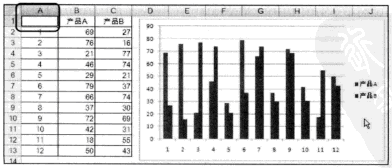
图5
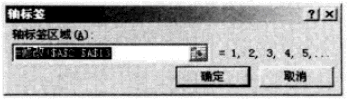
图6
上述介绍的是数据区域的第1列或第1行是月份数字。其实,不论数据区域的第1列或第1行是什么样的数字,如果存在标题,都会把第1列或第1行的数据绘制为一个系列,如图7所示。为了得到正确的结果,应当删除数据区域 的第1列或第1行的标题,让该单元格为空,这样才能得到正确的图表,如图8所示。
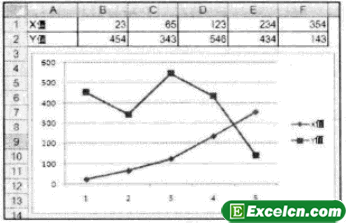
图7
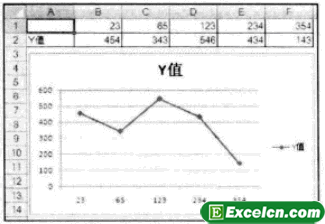
图8
绘制Excel图表有时候,并不是说我们做错了哪里,而是软件的问题,因为有时候我们数据格式的问题就会造成错误,毕竟软件只会按照它预先计划好的处理思路去处理数据,绘制Excel图表时需要注意的问题有很多,我们平常多注意一点就可以了。
以上就是绘制Excel图表时需要注意的问题 Excel绘制最小分发时间图表全部内容了,希望大家看完有所启发,对自己的工作生活有所帮助,想要了解更多跟绘制Excel图表时需要注意的问题 Excel绘制最小分发时间图表请关注我们文章营销官网!
推荐阅读
绘制Excel图表时需要注意的问题 Excel绘制最小分发时间图表此时,如果利用数据区域自动绘制图表,就会得到如图1和图2右侧所示的图表。此时,不论是柱形图还是折线图,A列的月份数据是作为数据系列绘制在图表上,而不是分类标志。 图1 图2 如果月份是在数据区域的第一行,此时用数据区域自动绘制Excel图表,也会出现同样的问题,如图3和图4所示。 图3 图4 造成这种情况的原因就是第1列或第1行的数据是数字,而


![]()
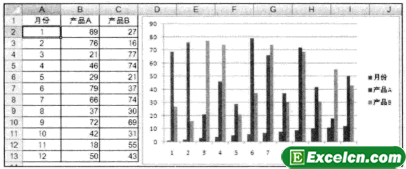
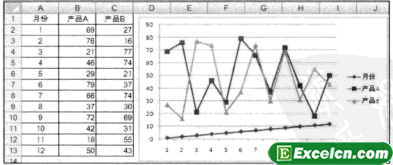
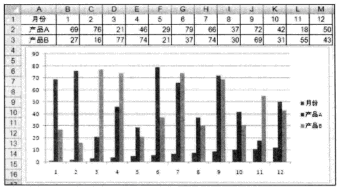
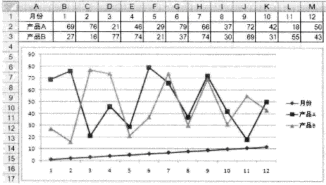
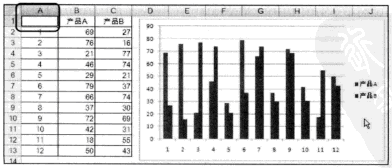
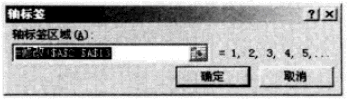
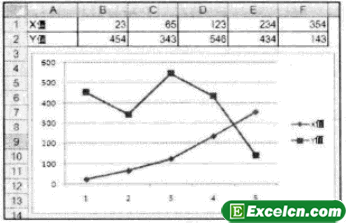
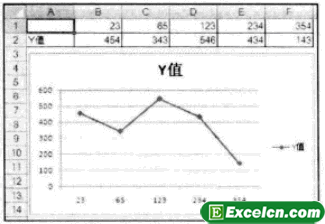
 400-685-0732(7x24小时)
400-685-0732(7x24小时) 关注文军
关注文军

